显示屏亮度调整教程:巧妙掌控视觉体验
在现代生活中,显示屏已成为我们工作、学习和娱乐的重要工具。不同的环境光线条件常常令人困惑,怎样调整显示屏的亮度以确保最佳的视觉体验呢?不同设备的设置各有差异,今天我们就来详细探讨一下显示屏亮度调节的相关技巧,让你轻松应对屏幕亮度问题,提高工作效率,保护视力。
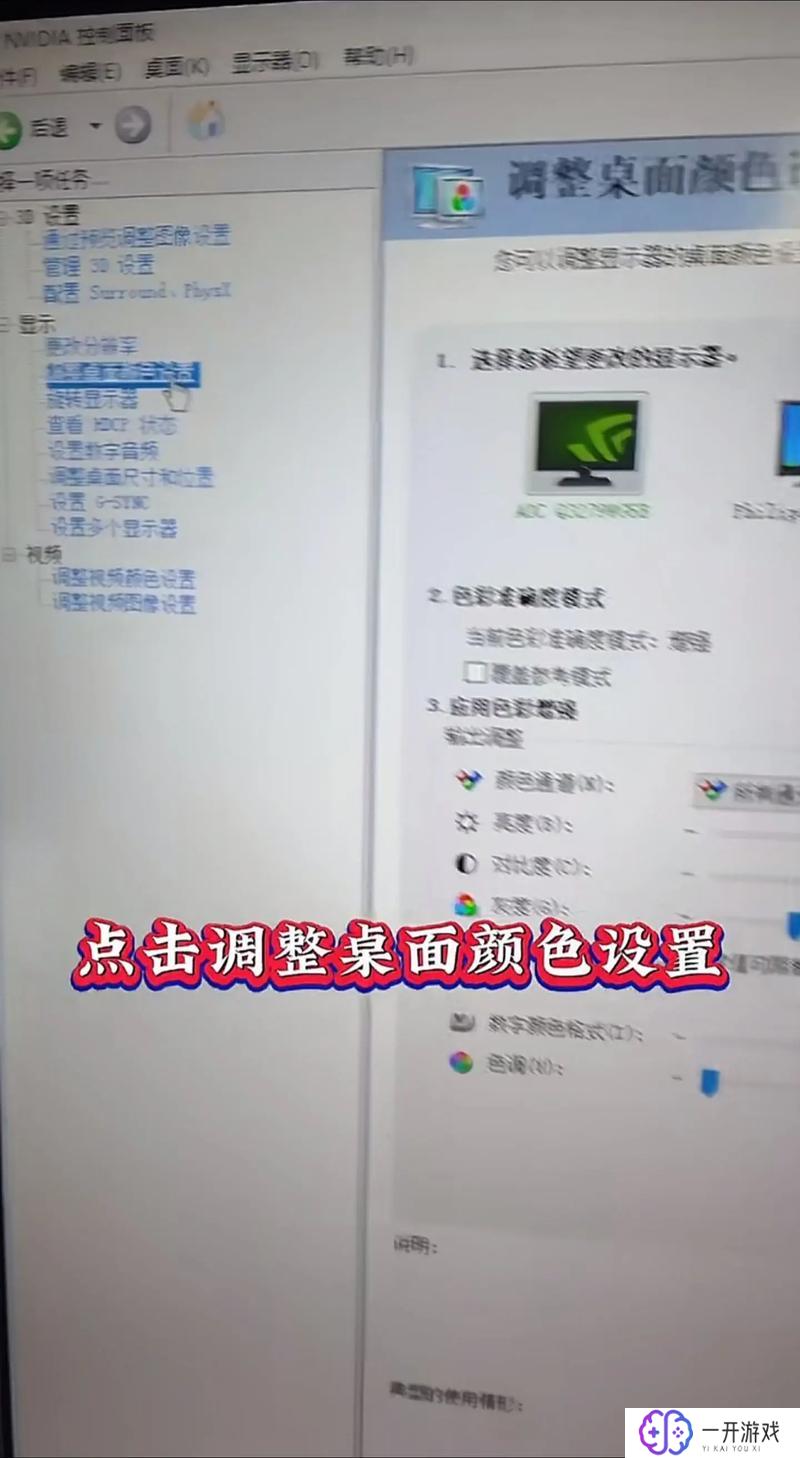
一、为何亮度调节如此重要?
合适的屏幕亮度不仅可以提升视觉的舒适度,还能有效防止眼睛疲劳。过亮或过暗的显示屏都会对视力造成影响。通常在明亮环境下,适当提高屏幕亮度能确保内容清晰;而在昏暗环境中,过高的亮度则会使眼睛感到不适。
因此,掌握显示屏亮度的调整技巧及其方法尤为重要,以适应不同的使用环境。
二、不同设备的亮度调整方法
1. 台式电脑显示器
对于台式电脑显示器,你可以以下步骤进行亮度调节:
- 使用显示器的物理按钮:大部分显示器的下边框或侧面会有物理按键,你可以找到“Menu”按钮进行设置,随后选择亮度调整选项。
- 电脑系统设置:对于Windows系统用户,可以右键点击桌面空白处,选择“显示设置”,然后找到“亮度与色彩”选项进行调节。Mac用户则需前往“系统偏好设置”中的“显示”进行调节。
2. 笔记本电脑
笔记本电脑的亮度调整相对简单,通常键盘上的F键(Fn+F亮度键)进行调节。在Windows系统中,你还可以“设置”菜单进入显示设置进行更进一步的调节。
3. 手机及平板
对于手机和平板,通常可以以下方式调节亮度:
- 快速设置菜单:在大多数手机的屏幕上从顶部向下滑动,便可看到亮度滑块,直接滑动即可调整亮度。
- 系统设置:前往“设置”中,通常在“显示”或“屏幕”选项下找到亮度调节。
三、利用软件工具辅助调节
除了硬件调节外,许多软件工具也可以帮助你管理显示屏亮度。例如,f.lux 和 Iris 是市面上广受欢迎的应用程序,它们不仅能调节亮度,还可以有效减轻蓝光对眼睛的伤害,适合长时间使用电脑的人士。
四、自动亮度调节功能
如今越来越多的设备都配备了自动亮度调节功能,能够根据环境光线的变化自动调整显示屏亮度。虽然这一功能在大多数手机上默认开启,但在某些设备上可能需要手动设置。在“设置”菜单中找到“亮度”或“显示”,查看是否有自动调节开启的选项。
五、
调整显示屏的亮度看似简单,但却对我们的视觉健康和使用体验有着重要影响。掌握不同设备的亮度调节方法,灵活运用系统设置和各种工具,可以让你的工作与娱乐变得更加舒适。在日常使用中,记得根据环境的变化进行及时调整,让显示屏成为你最佳的工作伙伴。
希望本教程,能够帮助你更好地了解和调整显示屏亮度,保护视力,提升使用体验。在数字时代,享受科技带来的便利,从调节屏幕亮度开始。



















